測定キューペイン
測定キューペインで利用できる機能について説明します。

タイトルバー
タイトルバーのボタンとコンテキストメニューの機能は、機器ステータスペインのタイトルバーと同様です。
ツールバー

 ドラッグすると、ツールバーを移動できます。
ドラッグすると、ツールバーを移動できます。
![]() 選択したタスクを削除します。
選択したタスクを削除します。
![]() 選択したタスクの順番を 1 つ下に移動します。
選択したタスクの順番を 1 つ下に移動します。
![]() 選択したタスクの順番を 1 つ上に移動します。
選択したタスクの順番を 1 つ上に移動します。
![]() ウォーミングアップ時間をスキップします。
ウォーミングアップ時間をスキップします。
![]() バッチの測定が終了した後に、一時停止します。このアイコンをオンにすると、ツールバーの
[完了後のバイアル#] と [最後にプラズマオフ] の機能は実行されずに一時停止します。これらの機能を実行するには、[ホーム] タブの [測定キュー]
グループから [再開] をクリックして、キューを再開してください。
バッチの測定が終了した後に、一時停止します。このアイコンをオンにすると、ツールバーの
[完了後のバイアル#] と [最後にプラズマオフ] の機能は実行されずに一時停止します。これらの機能を実行するには、[ホーム] タブの [測定キュー]
グループから [再開] をクリックして、キューを再開してください。
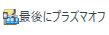 アイコンを ON にすると、すべてのタスクが終了後に、プラズマを
OFF にします。
アイコンを ON にすると、すべてのタスクが終了後に、プラズマを
OFF にします。
 次の条件がすべて満たされた場合に、キューの最後のキューにパフォーマンスレポートタスクを自動的に追加して実行します。
次の条件がすべて満たされた場合に、キューの最後のキューにパフォーマンスレポートタスクを自動的に追加して実行します。
- このアイコンがオン
- 次のキュータスクはない
- 最後のキュータスクはバッチ
- サンプル導入タイプは、[ペリポンプ]、[AVS]、または [その他]
- プラズマ点火モードは [水溶液]
パフォーマンスチェックの内容は、[パフォーマンスチェックの設定] ダイアログボックスで変更できます。
![]() アイコンを
ON にすると、既存のデータファイルに同名のデータファイルがあった場合に、現在のデータファイルで上書き保存します。OFF の場合は、エラーメッセージを表示して、測定を中止します。
アイコンを
ON にすると、既存のデータファイルに同名のデータファイルがあった場合に、現在のデータファイルで上書き保存します。OFF の場合は、エラーメッセージを表示して、測定を中止します。
![]() アイコンを ON にすると、測定はプレラン後に自動的にはスタートせず、リアルタイム表示ペインの
アイコンを ON にすると、測定はプレラン後に自動的にはスタートせず、リアルタイム表示ペインの ![]() を押すと測定を開始します。この機能は、測定パラメータでモニタする元素を選択しているときに有効です。
を押すと測定を開始します。この機能は、測定パラメータでモニタする元素を選択しているときに有効です。
![]() すべてのタスクが終了後に、プローブが移動するバイアル位置を設定します。<バイアルの選択>を選択すると、[バイアルの選択] ダイアログボックスが表示され、オートサンプラのバイアル位置を設定できます。<移動なし>を選択すると、最後のタスクのバイアル位置に設定されます。
すべてのタスクが終了後に、プローブが移動するバイアル位置を設定します。<バイアルの選択>を選択すると、[バイアルの選択] ダイアログボックスが表示され、オートサンプラのバイアル位置を設定できます。<移動なし>を選択すると、最後のタスクのバイアル位置に設定されます。
ハードウエア設定の各アイテムやバッチの実行には、プラズマ点火後のウオーミングアップ時間が、次のようにあらかじめ決められています。
ハードウェア設定 |
ウォーミングアップ時間(x-レンズ)[min] |
ウォーミングアップ時間(s-レンズ)[min] |
トーチ軸 |
10 |
10 |
EM |
10 |
10 |
プラズマ補正 |
15 |
30 |
標準レンズチューン |
20 |
30 |
分解能/マス軸 |
30 |
30 |
パフォーマンスレポート |
20 |
30 |
フルスペクトル |
20 |
30 |
P/A ファクタ |
10 |
10 |
ハードウェア設定 |
ウォーミングアップ時間(x-レンズ)[min] |
ウォーミングアップ時間(s-レンズ)[min] |
トーチ軸 |
10 |
10 |
EM |
10 |
10 |
プラズマ補正 |
15 |
30 |
標準レンズチューン |
20 |
30 |
分解能/マス軸 |
30 |
30 |
パフォーマンスレポート |
20 |
30 |
フルスペクトル |
20 |
30 |
P/A ファクタ |
10 |
10 |
ハードウェア設定 |
ウォーミングアップ時間(x-レンズ)[min] |
ウォーミングアップ時間(s-レンズ)[min] |
ウォーミングアップ時間(m-レンズ)[min] |
トーチ軸 |
10 |
10 |
10 |
EM |
10 |
10 |
10 |
プラズマ補正 |
15 |
30 |
30 |
標準レンズチューン |
20 |
30 |
30 |
分解能/マス軸 |
30 |
30 |
30 |
パフォーマンスレポート |
20 |
30 |
30 |
フルスペクトル |
20 |
30 |
30 |
P/A ファクタ |
10 |
10 |
10 |
ペインの機能
テーブルには、現在キューに設定されているチューニングタスクや、バッチタスクが表示されます。実行中にはタスクのステータスが表示されます。
[タスク名]
タスク名が表示されます。
[ステータス]
各タスクのステータスが表示されます。
ハードウェアエラーが発生した場合は、データ測定だけでなく、キュー全体が停止します。
[開始時間]
タスクの開始時刻が表示されます。すでに開始したタスクの場合は正確な開始時刻が表示され、まだ開始していないタスクの場合は予測開始時刻が表示されます。
[終了時間]
タスクの終了時刻が表示されます。すでに終了したタスクの場合は正確な終了時刻が表示され、まだ終了していないタスクの場合は予測終了時刻が表示されます。
[開始行]
開始行と、バッチにおけるサンプルグループ名が表示されます。ハードウェア設定とオートチューンの場合は空白です。
[終了行]
終了行と、バッチにおけるサンプルグループ名が表示されます。ハードウェア設定とオートチューンの場合は空白です。
[現在の行]
現在の行と、バッチにおけるサンプルグループ名が表示されます。ハードウェア設定とオートチューンの場合とバッチの開始前は、空白です。
[エラーメッセージ]
エラーメッセージが表示されます。
[エラー時にプラズマオフ]
デフォルトではこの列は表示されないため、コンテキストメニューの [列の追加/削除] で追加する必要があります。
エラー時にプラズマをオフにする場合にチェックを入れます。
[キュー日時]
デフォルトではこの列は表示されないため、コンテキストメニューの [列の追加/削除] で追加する必要があります。
キューを実行した日時が表示されます。
コンテキストメニュー
本ペイン上で右クリックしたときに表示されるコンテキストメニューで実行できるコマンドについて説明します。下記以外のコマンドは、ツールバーのコマンドと同じ機能ですので、該当するコマンドをご覧ください。
[停止]
キューを一時停止します。
[再開]
一時停止しているキューを再開します。
[上へ移動]
選択したタスクの順番を1つ上に移動します。
[下へ移動]
選択したタスクの順番を1つ下に移動します。
[削除]
選択したタスクを削除します。
[列の追加/削除]
[列の追加/削除] ダイアログボックスが表示され、キューリストに表示する列を追加/削除します。
[列の自動調整]
列の幅を文字列の長さに合わせます。
[コピー]
選択中の行、列またはセルをクリップボードにコピーします。
[テーブルのエクスポート]
[テーブルのエクスポート](テーブル全体)ダイアログボックスが表示され、テーブル全体をエクスポートします。テーブルを含むペインを選択している場合に動作します。
[選択された範囲のエクスポート]
[テーブルのエクスポート](エリア)ダイアログボックスが表示され、テーブルで選択している範囲のデータをエクスポートします。テーブルでセルを範囲選択している場合に動作します。
[印刷]
[印刷] ダイアログボックスが表示され、選択中のペインの内容を印刷します。
[印刷プレビュー]
[印刷プレビュー] ダイアログボックスが表示され、印刷プレビューが表示されます。
この画面を開くには
- タスクナビゲーターの [キュー] グループから [測定キュー] をクリックします。